Коли ваш планшет Samsung починає працювати некоректно, іноді необхідно активувати безпечний режим для діагностики та усунення несправностей. Цей режим дозволяє виявити та виправити проблеми, що впливають на продуктивність пристрою. Часто саме сторонні додатки стають причиною збоїв, через які потрібен безпечний режим. У цій статті ми розглянемо різні способи ввімкнення та вимкнення безпечного режиму на вашому планшеті Samsung, щоб ви могли швидко відновити його нормальну роботу.
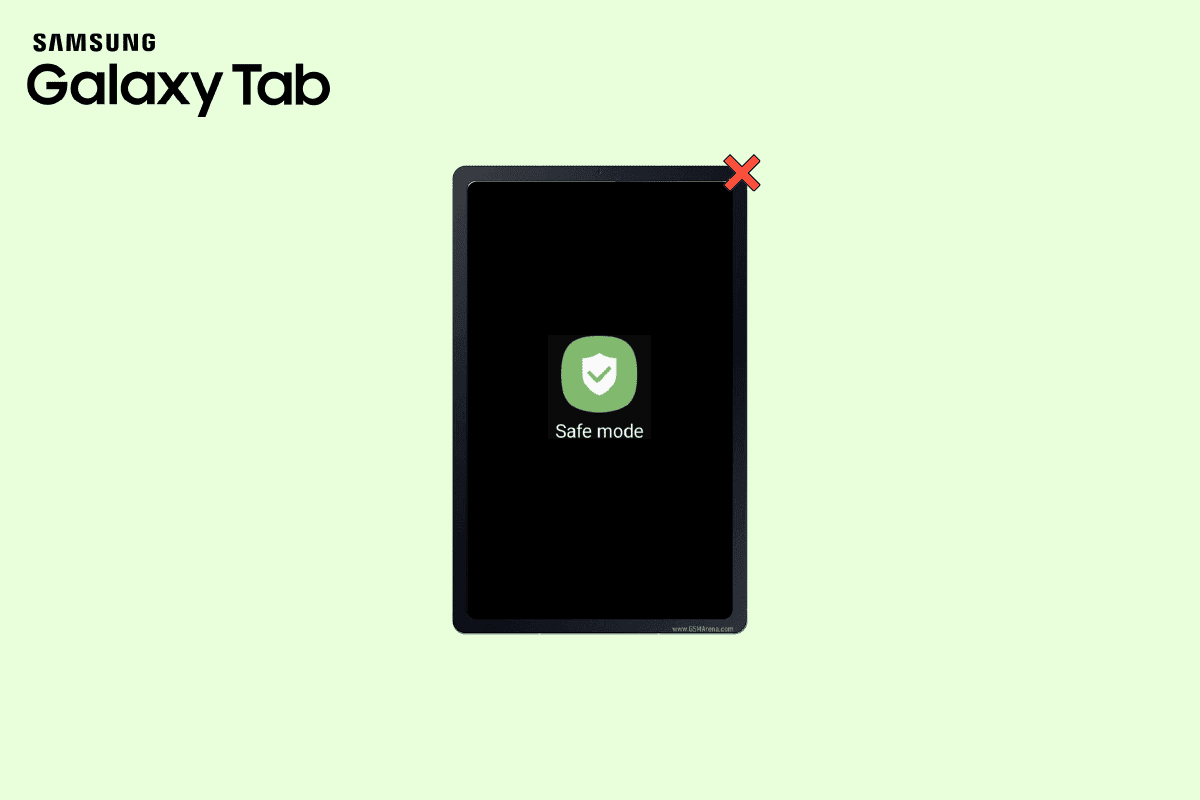
Як деактивувати безпечний режим на планшеті Samsung
Безпечний режим – це важливий інструмент в операційній системі Android. Він дозволяє ізолювати основні системні додатки від сторонніх програм, що допомагає усунути конфлікти та проблеми з програмним забезпеченням. Цей режим корисний для діагностики, оскільки дозволяє перевірити, чи є причина несправності в сторонніх програмах, чи в самій системі.
Ви можете відключити безпечний режим на своєму планшеті Samsung, використовуючи наступні методи. Також, нижче розглянемо, як ввімкнути цей режим.
Метод 1: Перезавантаження пристрою
Найпростіший спосіб вийти з безпечного режиму – це перезавантажити планшет. У багатьох випадках просте перезавантаження вирішує проблему і пристрій завантажується в звичайному режимі.
1. Натисніть і утримуйте кнопку живлення.
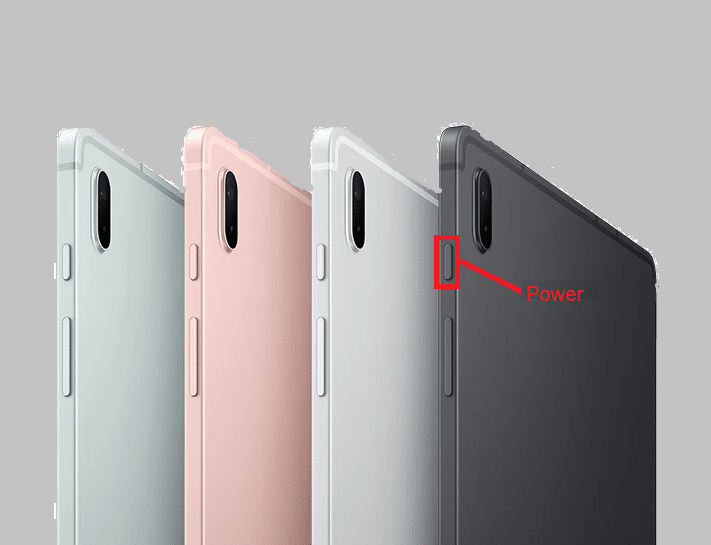
2. Виберіть опцію “Перезапустити”. Дочекайтеся, поки планшет перезавантажиться.
Метод 2: Використання кнопок живлення та гучності
Якщо перезавантаження не вимикає безпечний режим, спробуйте використати комбінацію кнопок живлення та гучності для виходу з цього режиму.
1. Одночасно натисніть і утримуйте кнопку живлення та кнопку зменшення гучності.

2. На екрані з’явиться меню вимкнення, натисніть “Вимкнути”.
3. Після вимкнення, натисніть кнопку живлення, щоб увімкнути пристрій.
Метод 3: Через панель сповіщень
Деякі нові моделі планшетів Samsung дозволяють вимкнути безпечний режим безпосередньо через панель сповіщень. Це зручний спосіб, якщо така опція доступна.
1. Проведіть вниз по екрану, щоб відкрити панель сповіщень.
2. Знайдіть повідомлення про активований безпечний режим.
3. Натисніть на повідомлення “Натисніть тут, щоб вимкнути безпечний режим” щоб вийти з цього режиму.
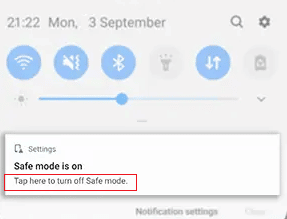
Як увійти в безпечний режим на планшеті Samsung
Існує два основних способи, як запустити безпечний режим на планшеті Samsung. Розглянемо їх докладніше.
Метод 1: Запуск безпечного режиму під час ввімкнення
Найбільш поширений спосіб – це ввімкнути безпечний режим під час завантаження пристрою. Виконайте ці дії:
1. Вимкніть планшет Samsung.
2. Увімкніть планшет знову.
3. Коли з’явиться логотип Samsung, натисніть та утримуйте кнопку зменшення гучності.

4. Якщо все зроблено правильно, в лівому нижньому куті екрана з’явиться напис “Безпечний режим”.
Якщо попередній спосіб не спрацював, можна спробувати наступний метод з використанням кнопок живлення та гучності.
1. Одночасно натисніть і утримуйте кнопку живлення та кнопку зменшення гучності.

Примітка: На деяких моделях для доступу до параметрів живлення потрібно провести двома пальцями зверху вниз.
2. Натисніть і утримуйте значок “Вимкнути”.
3. З’явиться значок “Безпечний режим”. Натисніть на нього, щоб увійти в безпечний режим.
Часті питання (FAQ)
| Q1. Що таке безпечний режим? | A. Безпечний режим – це інструмент для діагностики в Android, який дозволяє усувати проблеми з сумісністю програмного забезпечення. |
| Q2. Що робити, якщо я застряг у безпечному режимі? | A. Для виходу з безпечного режиму перезавантажте пристрій або одночасно натисніть кнопки живлення та зменшення гучності. |
| Q3. Чи можна вирішити проблеми з планшетом Samsung в безпечному режимі? | A. Так, безпечний режим дозволяє виявити і виправити проблеми, пов’язані з несумісністю програм. |
| Q4. Чи можу я самостійно увійти в безпечний режим на планшеті Samsung? | A. Так, ви можете увійти в безпечний режим для діагностики різних проблем. |
| Q5. Що відбувається, коли планшет переходить у безпечний режим? | A. В безпечному режимі доступні лише основні системні програми, а сторонні програми не запускаються. |
***
Сподіваємося, ця інструкція допомогла вам зрозуміти, як вимкнути та увімкнути безпечний режим на вашому планшеті Samsung. Повідомте нам в коментарях, який метод спрацював для вас. Якщо у вас є будь-які питання або пропозиції, не соромтеся написати нам.